iPhone 16でスクリーンタイムのパスコードを忘れた場合のリセット方法
Apple のセキュリティの一環として、スクリーンタイムのパスコードを忘れると、制限を設定した一部のアプリにアクセスできなくなり、iOS デバイスで費やした時間を確認できなくなります。親にとって、スクリーンタイムのパスコードは子供の監視において重要な役割を果たします。いずれにせよ、このケースはスクリーンタイムのパスコードをリセットする方法を知って解決する必要があります。このコンテンツ全体を詳しく読んでください。Apple ID の有無にかかわらず、試行が失敗した後にスクリーンタイムのパスコードをリセットする方法を見つけるための最も簡単な 3 つのソリューションが提供されます。
ガイドリスト
iPhone のスクリーンタイム パスコードをリセットする最良の方法 [制限なし] Apple IDでiPhone 16のスクリーンタイムパスコードをリセットする 家族のデバイス経由で iPhone のスクリーンタイム パスコードをリセットする方法 iPhone/iPad でスクリーンタイム パスコードをリセットする方法に関するよくある質問iPhone のスクリーンタイム パスコードをリセットする最良の方法 [制限なし]
まず、スクリーンタイムのパスコードはApple IDなしでリセットできますか?はい、できます! 4Easysoft iPhone ロック解除! この Windows および Mac プログラムは、すべての iOS デバイスのすべてのパスコード制限を削除する簡単なソリューションを提供します。画面のパスワード、Apple ID、スクリーン タイムを消去できます。スクリーン タイムのパスコードを忘れてしまった場合でも、この信頼性の高いツールを使用して解決できます。この方法を実行すると、既存のデータが安全であることが保証されます。このプログラムを入手して、Apple ID なしでスクリーン タイムのパスコードをリセットする方法を学びましょう。

最新のものも含め、すべての iOS デバイスと iOS バージョンをサポートします。
Apple ID を使用せずにスクリーンタイム パスコードのロックを解除します。
パスワードを忘れた場合、Face ID や Touch ID が機能しない場合の解決策があります。
画面が壊れたiPhoneやiPadをリセットできます。
ステップ1必ず最新の「iTunes」を PC にインストールし、iOS デバイスの「探す」機能をオフにしてください。その後、次の手順でスクリーンタイム パスコードをリセットできます。
ステップ2まずツールを起動し、メイン画面で「スクリーンタイム」をクリックします。その後、USB ケーブルを使用して iOS デバイスを PC に接続することを忘れないでください。通知に「このコンピューターを信頼しますか?」と表示されたら、iPhone の「信頼」ボタンをタップします。

ステップ3次の手順は、デバイスで使用している iOS のバージョンによって異なりますので、必ず正しく実行してください。
iOS 12 以降を使用している場合は、「開始」ボタンをクリックすると、スクリーンタイム パスコードが削除されます。プロセスが完了するまでお待ちください。
古いバージョンの iOS では、パスコードのみを取得できます。そのため、iTunes バックアップが暗号化されていないことを確認してください。次に、「開始」ボタンをクリックすると、メイン画面にパスワードが表示されます。これを使用して、スクリーンタイム パスワードをリセットするか、オフにします。

Apple IDでiPhone 16のスクリーンタイムパスコードをリセットする
Apple ID なしでスクリーンタイム パスコードをリセットする方法に続いて、この部分では Apple ID を使用してリセットする方法についてチュートリアルを提供します。その前に、iOS デバイスが iOS 13 以降を実行している場合にのみ、このソリューションを実行できます。
ステップ1iPhone で「設定」をタップし、他のオプションの中から「スクリーンタイム」を見つけます。下へスクロールして「スクリーンタイム パスコードの変更」オプションを探します。
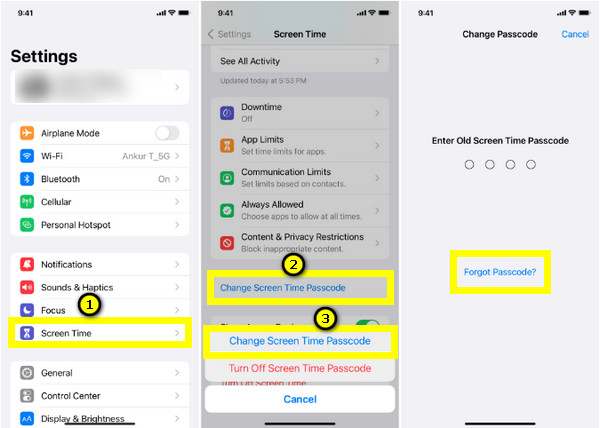
ステップ2「スクリーンタイム パスコードの変更」をもう一度タップし、「パスコードを忘れましたか?」をタップします。スクリーンタイムでパスワードを設定する際に使用した Apple ID とパスワードを書き留めるよう求められます。最後に、新しいスクリーンタイム パスワードを入力し、再入力して確認します。
家族のデバイス経由で iPhone のスクリーンタイム パスコードをリセットする方法
ファミリー共有を使用している場合、スクリーンタイムのパスコードをリセットする方法は、Apple ID の場合と同様に簡単です。この場合、パスコードを設定した管理者がパスコードをリセットする必要があります。方法は次のとおりです。
iPhone/iPadでスクリーンタイムパスコードをリセットする方法:
ステップ1「設定」に進み、「スクリーンタイム」を見つけます。下にスクロールして、「ファミリー」セクションで子供の名前を選択します。
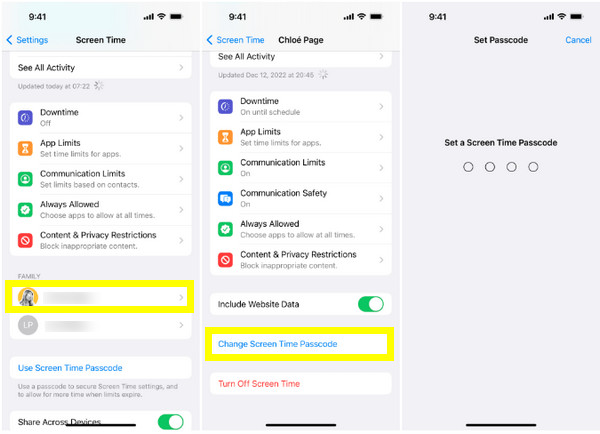
ステップ2「スクリーンタイム パスコードの変更」をタップし、もう一度タップしてアクションを確認します。認証には「Face ID」、「Touch ID」、またはデバイスの「パスワード」を使用します。最後に、新しいスクリーンタイム パスコードを入力して確認します。
Macでスクリーンタイムパスコードをリセットする方法:
ステップ1Mac が Catalina 10.15.4 以降の Sequoia を使用していることを確認します。これで、「Apple メニュー」から「システム設定」または「環境設定」に進み、「スクリーンタイム」を選択できます。
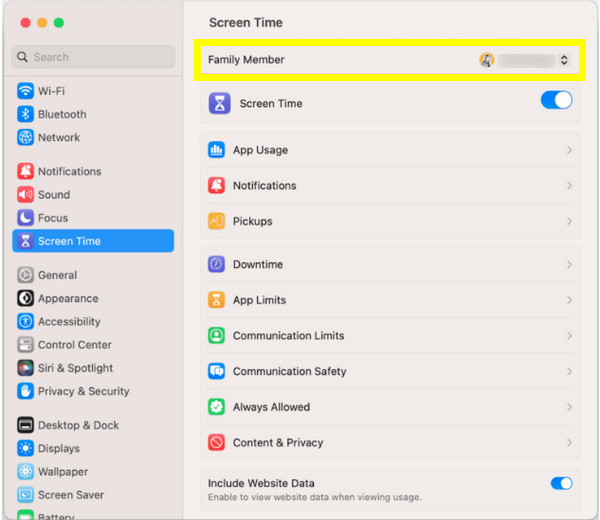
ステップ2ポップアップから子供の名前をクリックし、「パスコードの変更」オプションをクリックしてから、「パスコードを忘れた場合」をクリックします。Apple ID と使用したパスワードを登録します。スクリーンタイムの新しいパスコードを入力し、確認のために再入力します。
iPhone/iPad でスクリーンタイム パスコードをリセットする方法に関するよくある質問
-
スクリーンタイムでパスコードの入力に 10 回失敗するとどうなりますか?
パスコードの入力に 10 回失敗すると、iPhone または iPad で最大 1 時間スクリーンタイム機能を使用できなくなります。設定に応じて、デバイスがロックされるか、すべてのデータが消去されます。
-
保護者の方は、お子様の iPad のスクリーンタイムを変更するにはどうすればよいですか?
「設定」をタップし、「スクリーンタイム」に移動します。「コンテンツとプライバシーの制限」オプションをタップし、スクリーンタイムのパスコードを入力します。その後、「コンテンツ制限」をタップし、「Web コンテンツ」をタップします。そこから、お子様のデバイスで許可するアクセスと許可しないアクセスをすべて選択できます。
-
スクリーンタイムをオフにできないのはなぜですか?
バグや不具合など、携帯電話の小さな問題が原因の可能性があります。スクリーンタイムをオフにできない場合は、携帯電話を再起動して簡単に解決してください。または、iPhone をリセットすると、問題が解決する可能性が高いです。
-
スクリーンタイムのパスコードを回避する方法はありますか?
これを回避する公式の方法はありません。ただし、最初の部分で説明したプログラムを使用すると、Apple ID を必要とせずに工場出荷時の状態にリセットできます。
-
パスコードなしでスクリーンタイムをオフにできますか?
iCloud からサインアウトすると、スクリーンタイム機能は自動的にオフになります。デバイスが iOS 14 以降を使用している場合は、パスコードを入力する必要はありません。
結論
ご覧のとおり、忘れてしまったスクリーンタイムのパスコードを解決するのは、この記事で紹介した解決策を使えば簡単になりました。Apple IDの有無にかかわらず、スクリーンタイムのパスコードを簡単にリセットする方法を学びます。トラブルから解放されるためには、 4Easysoft iPhone ロック解除 あなたの背中を守ります!このプログラムは、iOS デバイスのすべてのパスワード制限を安全に解除します。この場合、データを失うことなく再度アクセスできます。公式 Web サイトにアクセスして、今すぐ無料でダウンロードしてください。


